Kassenbon Druckbild #
Im nachfolgenden Beispielausdruck sehen Sie, welche Teile des Druckbildes sie über die EULANDA-Einstellungen anpassen können.
Neben der klassischen Ausgabe als endlos Kassenbon kann in den Einstellungen auch eine optimierte Ausgabe für DIN A5 und DIN A4 ausgewählt werden. Der grundsätzliche Aufbau und die hier beschriebene Anpassbarkeit ist dabei identisch, es wird aber eine breitere Textausgabe pro Zeile ermöglicht.
Die anderen Teile des Druckbilds werden weitgehend von EULANDA vorgegeben, um die gesetzlichen Vorgaben (DSFinV-K) bezüglich der Anbindung der TSE (Technische Sicherheitseinrichtung) zu gewährleisten.
Eine freie Anpassung des Druckbilds über den integrierten Berichtsdesigner - wie in frühen EULANDA-Versionen - ist dementsprechend nicht mehr möglich.
Hinweis: Die meisten Anpassungen sind wegen Einschränkungen durch die DSFinV-K erst bei der nächsten Kassenabrechnung wirksam.
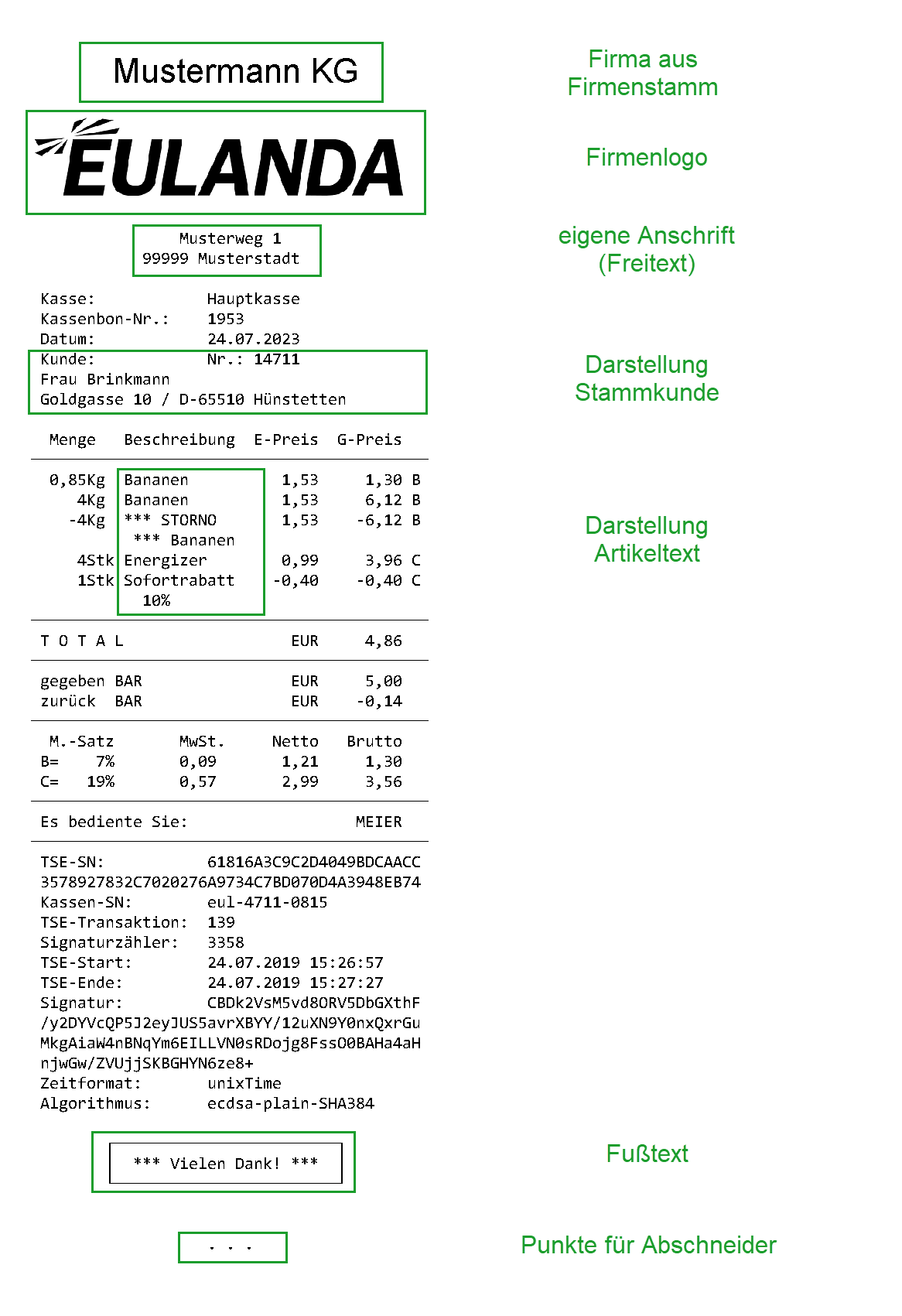
Anpassbarkeit des Kassenbons
Einstellungen zur Kasse #
Auf diese Einstellungsseite gelangen Sie über „Einstellungen“ \ Bereich „Kasse“ \ „Kasse“
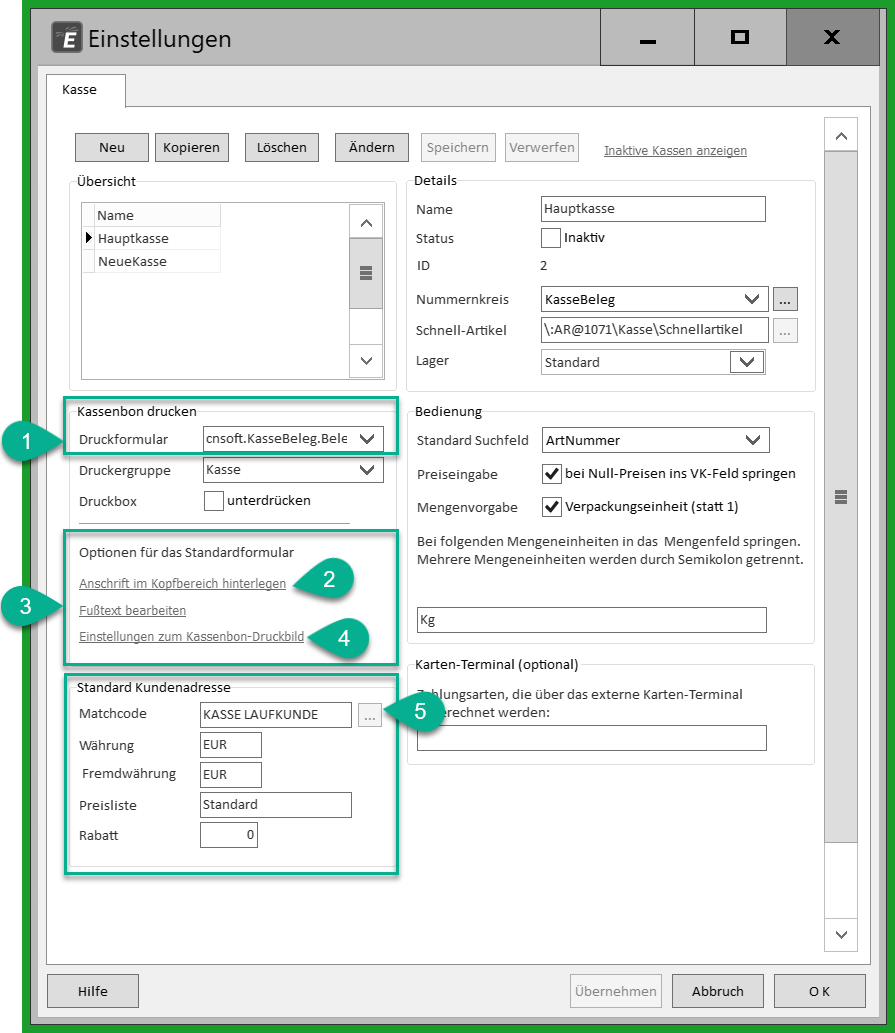
Papierformat ändern #
Das Papierformat ändern Sie über das „Druckformular“ (Pfeil 1). Sie haben folgende Auswahlmöglichkeiten:
| Druckforumlar | Ausgabeformat |
|---|---|
| cnsoft.KasseBeleg.Beleg | Endlosrollen - Bondrucker feste Breite 44 Zeichen |
| cnsoft.KasseBeleg.BelegA4 | DIN A4 |
| cnsoft.KasseBeleg.BelegA5 | DIN A5 |
Für die einzelnen Ausgabeformate können unterschiedliche Randeinstellungen und Textbreiten hinterlegt werden. Details hierzu finden Sie weiter unten unter „Einstellungen für den Endlosdruck, A4, A5“.
Eigene Anschrift #
Die eigene Anschrift können Sie frei über den Punkt „Anschrift im Kopfbereich hinterlegen“ eingeben (Pfeil 2). Der eingegebene Text wird in der Druckausgabe automatisch zentriert.
Fußtext #
Hier haben Sie Platz für eine Dankesfloskel, Ihre Öffnungszeiten oder einen Hinweis auf Sonderaktionen. Die Eingabe erfolgt über „Fußtext bearbeiten“ (Pfeil 3). Die Ausgabe wird stets umrandet und zentriert ausgegeben.
Weitere Einstellungen #
Über „Einstellungen zum Kassenbon Druckbild“ (Pfeil 4) gelangen Sie zu nachfolgender Einstellungsseite.
Einstellungen Kassenbon-Druckbild #
Auf diese Einstellungsseite gelangen Sie auch über „Einstellungen“ \ Bereich „Kasse“ \ „Kassenbon-Druckbild“
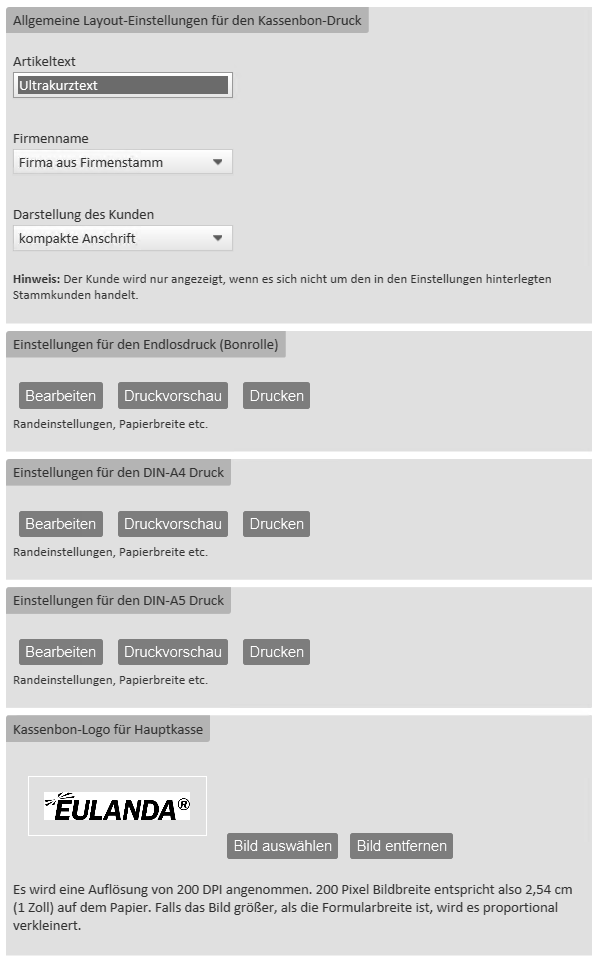
Artikeltext #
Bei der Darstellung des Artikeltextes kann aus folgenden Möglichkeiten gewählt werden:
Ultrakurztext #
Kurztext 1 #
Kurztext 2 #
Artikelnummer + Ultrakurztext #
Firmenname #
Standardmäßig wird der Firmenname in einer größeren Schrift am Anfang des Bons ausgegeben. Hierbei wird der im Firmenstamm hinterlegte Firmenname verwendet. Wenn der Firmenname zum Beispiel bereits im Formenlogo enthalten ist, können Sie die Ausgabe des Formennamens unterdrücken.
Darstellung des Stammkunden #
Der Kunde wird grundsätzlich nur ausgegeben, wenn es sich nicht um den Kassen-Einstellungen hinterlegte Standard Kundenadresse (Pfeil 5 im vorherigen Bild) handelt.
Nur Kundennummer #
kompakte Anschrift #
Es wird die Kundennummer und nach Möglichkeit der Kundenname und die Anschrift in zwei Zeilen ausgegeben.
mit Anschrift #
Es wird die Kundennummer, der Kundenname und die volle mehrzeilige Anschrift ausgegeben
Ausblenden #
es werden keinerlei Kundendaten ausgegeben
Einstellungen für den Endlosdruck, A4, A5 #
Über „Druckvorschau“ bzw. „Drucken“ kann der jeweilige Bon überprüft werden. Hierzu müssen durchgeführte Änderungen vorher mit „Übernehmen“ gespeichert werden.
Als Kassenbeleg für die Druckvorschau wird der zuletzt in EULANDA angelegte Bon verwendet. Alternativ können Sie im Module „Kassen-Belege“ einen beliebigen anderen Kassenbon als Testbon vorgeben. Hierzu muss muss dieser Bon dort lediglich in der Maske angezeigt sein (im Modus „Blättern“).
Über „Bearbeiten“ können individuelle Randeinstellungen und Papierbreiten für die unterschiedlichen Papierformate hinterlegt werden. Diese Einstellungen sind bereits für die einzelnen Formate sinnvoll belegt und müssen nur selten angepasst werden:
Fuß - Punkte (Anzahl Punkte) #
Am Ende des Bons können bei Bedarf einige Punkte ausgegeben werden, um die Abschnitt- Automatik des Druckertreibers zu beeinflussen. Diese Einstellung ist normalerweise nur bei Endlosdruck sinnvoll.
Fuss - Leerzeilen (Anzahl Zeilen) #
Zwischen Ende des normalen Bons und den “Fußpunkten” können bei Bedarf Leerzeilen ausgegeben werden, um die Abschnitt-Automatik des Druckertreibers zu beeinflussen.
Rand Links (Zeichen) #
Der linke Rand wird nicht bedruckt. Die einzelnen Zeilen werden linksbündig mit entsprechend vielen Leerzeichen aufgefüllt.
Layoutrand Links (Zeichen) #
Der Auffüll-Bereich (engl. Padding) dient gestalterischen Zwecken. Er wird nur von Linien bedruckt, aber nicht von normalen Inhalt. Um mehr Text drucken zu können, kann dieser Bereich auf Null gesetzt werden.
Papierbreite (in Zeichen) #
Gibt die Breite des Bons in Anzahl Schrift-Zeichen an. Der Bon wird hierzu in einer nicht- proportionalen Schrift (z.B. Courier New) ausgegeben. Jede erzeugte Zeile wird bis zum Erreichen der Papierbreite mit Leerzeichen aufgefüllt. Überhängende Zeichen werden bei Bedarf umgebrochen.
Rand Rechts (Zeichen) #
Der Rechte Rand wird nicht bedruckt. Zeichen werden bei Bedarf auf die nächste Zeile umgebrochen oder abgeschnitten. Das Vergrößern des rechten Randes hat den selben Effekt, wie das Verkleinern der Papierbreite.
Layoutrand Rechts (Zeichen) #
Der Auffüll-Bereich (engl. Padding) dient gestalterischen Zwecken. Er wird nur von Linien bedruckt, aber nicht von normalen Inhalt. Um mehr Text drucken zu können, kann dieser Bereich auf Null gesetzt werden.
Kassenbon-Logo #
Über die Schaltfläche „Bild auswählen“ kann eine Datei im BMP-, JPG- oder PNG-Format ausgewählt und über „Bild entfernen“ auch wieder gelöscht werden
Das Bild wird mit einer Auflösung von 200dpi erwartet. Das heißt eine Bilddatei mit 200 Pixel Breite wird 2,54 cm breit gedruckt. Und ein Bild mit 400 Pixel Breite wird 5,08cm gedruckt usw.
Die Höhe wird von EULANDA automatisch im korrekten Seitenverhältnis des Bildes angepasst. Falls das Bild größer, als das Formular ist, wird es verkleinert. Bitte beachten Sie, dass unnötig große Bilder die Druckausgabe verlangsamen können.
Falls mehrere Kassen eingerichtet sind, kann das Bild für jede Kasse getrennt festgelegt werden.